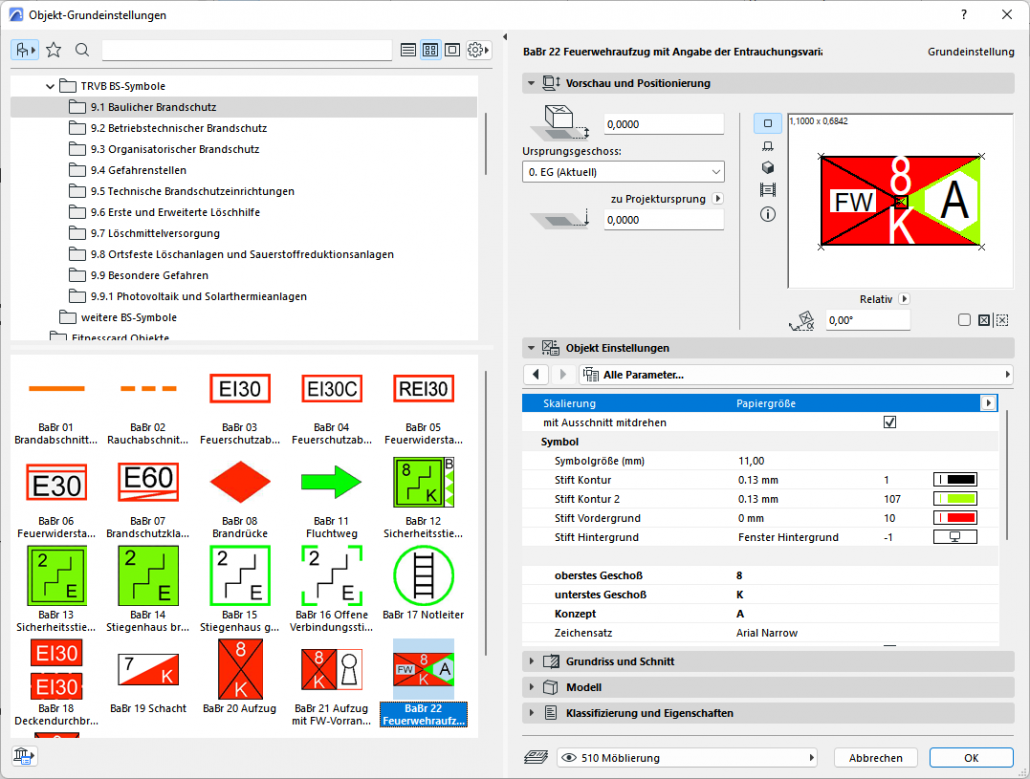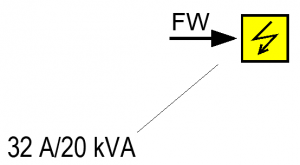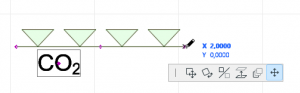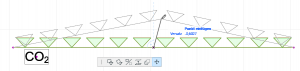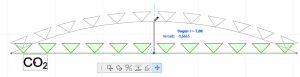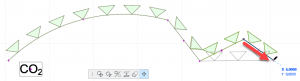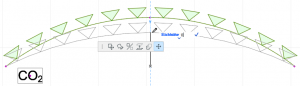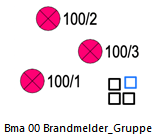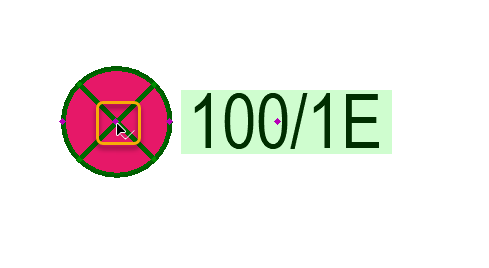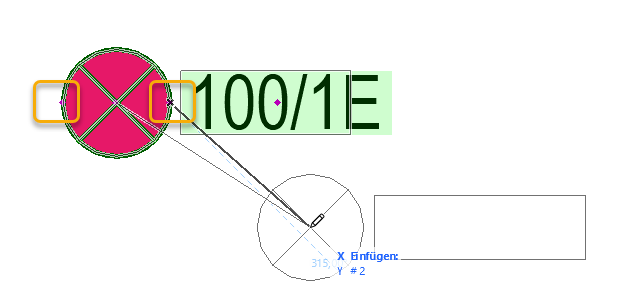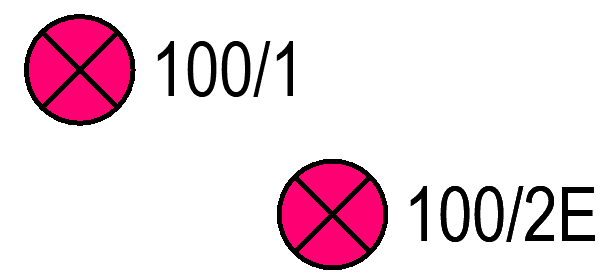Brandschutzobjekte
Hilfe zur A-NULL Fitnesscard-Bibliothek
Allgemein
Die A-NULL Brandschutzbibliothek enthält alle Zeichen der TRVB O 121 – 2015. Diese sind in der Regel mit folgenden Optionen ausgestattet:
Skalierung: Hier wird festgelegt, ob das Symbol immer gleich groß ist, egal welcher Maßstab verwendet wird (Papiergröße und Angabe der Symbolgröße bzw. Schriftgröße in mm) oder ob sich das Symbol mit dem Maßstab ändert (Modellgröße und Angabe der Symbolgröße bzw. Schriftgröße in den jeweiligen Arbeitseinheiten).
Mit Ausschnitt mitdrehen: Ist diese Option aktiv, wird das Objekt mit dem Ausschnitt mitgedreht, wenn der Winkel der Orientierung verändert wird. Ist die Option deaktiviert, bleibt das Symbol auf jenen Winkel eingestellt, der im Objektdialog definiert wurde.
Die restlichen Einstellungen betreffen in der Regel Stiftfarben, -art, -größen und -stil.
Wenn das Symbol dynamische Texte enthält, kann der Text entsprechend verändert werden. Sollte sich der Bedarf ergeben, einen Text zweizeilig zu gestalten, kann mit der Zeichenfolge \n ein Zeilenumbruch erzeugt werden.
Zeigerlinie: Sollte ein Text vom Symbol weit weg verschoben werden, kann über die Option „Zeigerlinie“ eine Linie erstellt werden. „Automatisch“ fügt die Linie dabei hinzu, wenn ein bestimmter Abstand zum Symbol überschritten wurde.
Besondere Objekte mit Polylinie
(Brandabschnittsgrenze, Rauchabschnittsgrenze, Löschanlagen, Trennbauteil, Fluchtweglänge, Schlauchlänge)
Manche Objekte sind linienförmig und können auf folgende Art bearbeitet werden:
An den Enden der Polylinie befinden sich bewegliche Hotspots. Dort kann die Position durch den Befehl “Knotenpunkt verschieben” aus der PET-Palette verändert werden.
In der Mitte eines Segments befindet sich ein weiterer Hotspot. Verschiebt man diesen mit dem Befehl Knotenpunkt verschieben aus der PET-Palette, so wird ein weiterer Punkt in der Polylinie eingefügt.
Wird der mittlere Punkt genau im rechten Winkel verschoben, wird aus dem gewählten Segment ein Bogen.
Um ein Segment zu löschen, kann der Segment-Endpunkt auf einen anderen verschoben werden.
Um ein gebogenes Segment zu einem geraden Segment zu verändern, ändert man die Stichhöhe auf den Wert 0.
Brandmelder-Gruppe (Clusterobjekt)
Ein besonderes Objekt ist die Brandmelder-Gruppe. Dieses ist ein so genanntes Clusterobjekt, das mittels Add-On in einzelne Elemente aufgelöst werden kann.
Melder besitzen in der Regel eine Gruppen- und eine Meldernummer. Diese Nummerierung kann dabei automatisch erfolgen. Die Meldergruppe kann dabei über die ID-Nr. des Objekts definiert. Das hat den Vorteil, dass jedes gesetzte Element eine neue ID bekommt (vorausgesetzt, die Option wurde nicht in der Arbeitsumgebung unter Anwender Voreinstellungen -> Weitere Optionen deaktiviert).
Das gesetzte Objekt besitzt verschiede Hotspots. In der Mitte kann das Element verschoben werden:
An den Seiten des Symbols befinden sich Hotspots, um einen weiteren Melder in der Gruppe hinzuzufügen.
Hierbei wird die Meldernummer automatisch hochgezählt. Der rechte Hotspot fügt einen Melder NACH dem gewählten ein, der linke VOR dem gewählten Melder.
Soll ein Melder aus der Gruppe entfernt werden, so ziehen sie den Melder mit dem Mittelpunkt eines anderen Melders.